Lihat, sandarkan, dan padamkan kata laluan yang disimpan di Internet Explorer
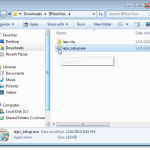
- 4336
- 332
- Dave Kreiger V
Sebilangan besar pelayar web membolehkan anda menyimpan kata laluan untuk masuk ke laman web yang lebih mudah dan lebih cepat ke laman web. Kami menjumpai alat percuma, yang dipanggil Iaitu passview, Itu memudahkan untuk melihat, membuat sandaran, dan memadam kata laluan yang disimpan di Internet Explorer.
Iaitu passview Bekerja dengan Versi Internet Explorer 4.0 dan ke atas, melalui Internet Explorer 11 pada Windows 10.
Isi kandunganMuat turun Iaitu passview dari
http: // www.nirsoft.bersih/utils/internet_explorer_password.html.
Terdapat dua versi Iaitu passview anda boleh memuat turun. The .exe Fail adalah pemasang penuh dengan pembuat semula. The .zip fail adalah versi mudah alih dari Iaitu passview.
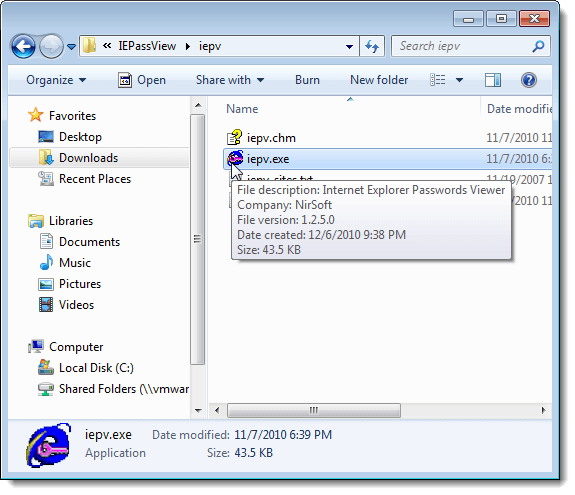
The Iaitu passview Memaparkan tetingkap utama. Semua kata laluan yang anda simpan di paparan Internet Explorer dalam senarai dengan URL laman web (Nama Kemasukan), The Jenis kata laluan, di mana kata laluan disimpan (Disimpan dalam), The Nama pengguna dan Kata laluan pasangan, dan Kekuatan Kata Laluan.
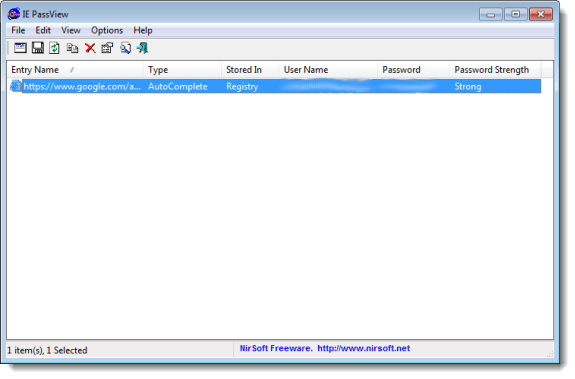
Anda boleh memilih kata laluan dari senarai dan simpannya ke pelbagai jenis fail. Untuk melakukan ini, pilih kata laluan yang dikehendaki menggunakan Shift dan Ctrl Kekunci untuk memilih item dalam senarai dengan cara yang sama yang anda lakukan di Windows Explorer. Klik Simpan item yang dipilih butang di bar alat.
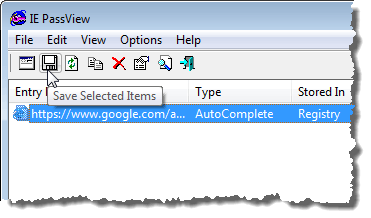
CATATAN: Anda juga boleh memilih item menggunakan Pilih semua dan Nyahpilih semua Pilihan pada Edit menu.
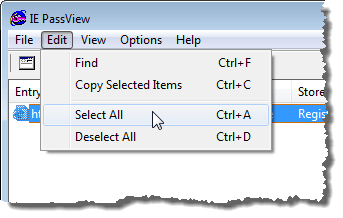
The Pilih nama fail untuk menyimpan Kotak Dialog Memaparkan. Navigasi ke folder di mana anda ingin menyimpan fail anda. Masukkan nama untuk fail anda di Nama fail Kotak edit. Pilih jenis fail yang dikehendaki dari Simpan sebagai jenis senarai drop-down dan klik Simpan.
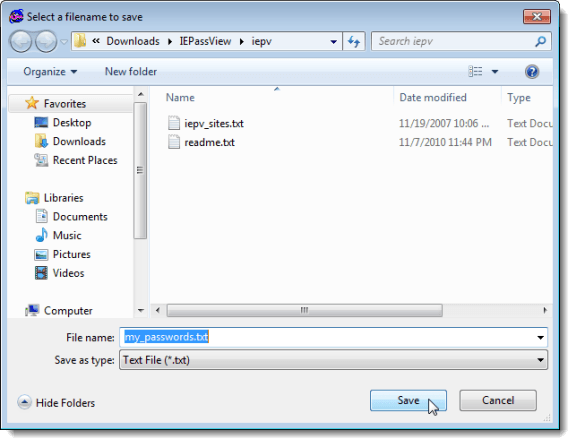
CATATAN: Sekiranya anda menyimpan kata laluan anda ke fail teks, kata laluan dipaparkan dalam teks biasa dalam fail tersebut. Sekiranya anda menggunakan KeePass untuk menyimpan kata laluan anda, anda boleh memilih Fail CSV Keepass (*.CSV) pilihan dari Simpan sebagai jenis Senarai drop-down untuk mengimport maklumat kata laluan ke KeeSass.
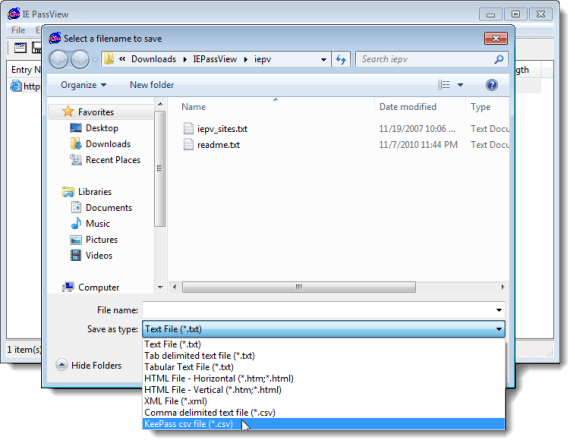
Sekiranya anda memutuskan untuk menyimpan kata laluan anda dalam fail teks, kami cadangkan mendapatkan fail menggunakan penyulitan. Walau bagaimanapun, pilihan terbaik anda adalah seperti KeePass, yang tempatan, atau menggunakan pengurus kata laluan dalam talian seperti LastPass.
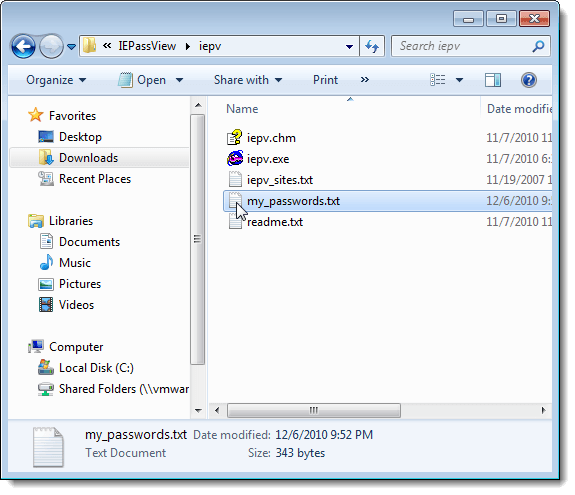
Sekiranya anda telah pergi Iaitu passview Buka semasa menggunakan IE dan anda telah menyimpan lebih banyak kata laluan di IE, anda boleh menyegarkan senarai di Iaitu passview dengan mengklik Menyegarkan butang.
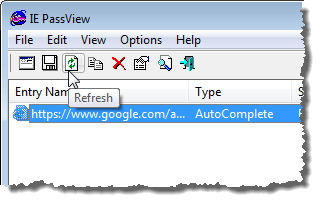
Anda juga boleh menyalin item yang dipilih untuk menampal fail lain dengan memilih kata laluan untuk disalin dan mengklik Salin item yang dipilih pada bar alat. Ini berguna jika anda ingin menyimpan maklumat dengan selamat di a Locknote fail, seperti yang disebutkan di atas.
CATATAN: Anda juga boleh memilih Salin item yang dipilih daripada Edit menu.
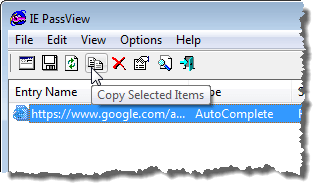
Anda boleh dengan mudah membersihkan kata laluan anda dari IE dengan memilih kata laluan yang ingin anda padamkan dan mengklik Padam item yang dipilih.
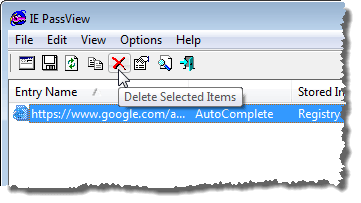
Kotak dialog pengesahan memaparkan untuk memastikan anda mahu memadam item yang dipilih. Sekiranya anda memadam satu kata laluan untuk laman web, semua kata laluan dari laman web tersebut akan dipadamkan. Klik Ya jika anda pasti anda mahu memadam kata laluan.
CATATAN: Sekiranya orang lain menggunakan komputer anda, kami mengesyorkan agar anda memadam semua kata laluan yang disimpan dalam IE sebelum membiarkan orang lain menggunakan komputer.
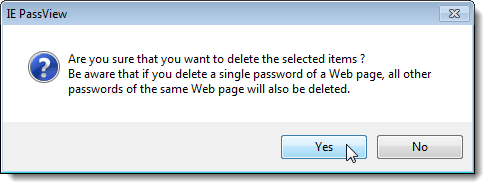
Terdapat beberapa pilihan yang boleh anda tetapkan Iaitu passview. Untuk menetapkan pilihan ini, klik Pilihan lanjutan butang di bar alat.
CATATAN: Anda juga boleh mengakses Pilihan lanjutan daripada Pilihan menu.
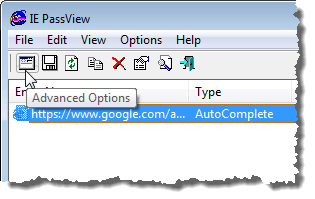
Kotak dialog pilihan lanjutan memaparkan. Anda boleh memilih untuk memuat kata laluan dari pengguna yang sedang dilog masuk (Muatkan kata laluan pengguna log masuk semasa) atau dari pengguna yang berbeza (Muatkan kata laluan dari profil pengguna berikut). Sekiranya anda memilih untuk memuat kata laluan dari pengguna yang berbeza, tentukan Laluan profil pengguna dan juga Kata laluan log-on terakhir untuk pengguna itu. Klik okey.
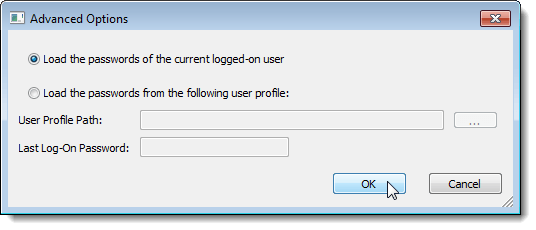
Sekiranya anda mempunyai senarai panjang kata laluan yang disimpan, anda boleh mencari teks tertentu dalam senarai menggunakan Cari pilihan pada Edit menu.
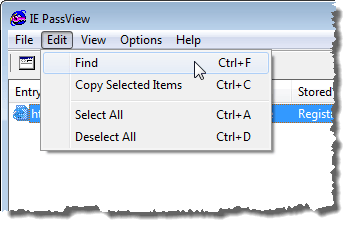
Anda boleh menyesuaikan paparan di Iaitu passview menggunakan pilihan di Lihat menu. The Lihat menu juga membolehkan anda melihat Laporan HTML untuk semua item atau hanya untuk item yang dipilih.
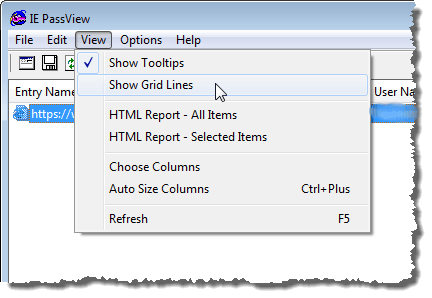
Untuk menutup Iaitu passview, Klik Keluar butang pada bar alat atau pilih Keluar daripada Fail menu.
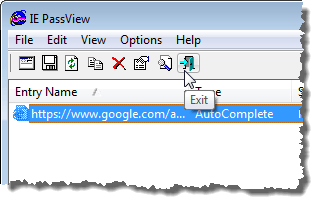
CATATAN: Semasa berurusan dengan melihat dan menyimpan kata laluan, berhati -hati. Sekiranya orang lain menggunakan komputer anda, anda harus selalu menyulitkan maklumat sensitif. Kami menyebut beberapa cara untuk melakukan ini lebih awal dalam catatan ini. Nikmati!

